আগের তুলনায় আরও বেশি লোক কম্পিউটার ব্যবহার করে এবং তারপরেও হার্ডওয়্যার স্পেসিফিকেশনের প্রযুক্তিগুলি অনেকের কাছে একটি বিভ্রান্তিকর খনি ক্ষেত্র হিসাবে থেকে যায়।আপনার কম্পিউটারের র্যাম হতে পারে তা বোঝার জন্য একটি কৌশলগত অঞ্চল।

আপনার র্যামের গতি, আকার, প্রকার এবং আরও কীভাবে এটি সন্ধান করার জন্য এখানে একটি গাইড রয়েছে।
র্যাম বোঝা যাচ্ছে
আপনার কম্পিউটার জ্ঞানের স্তরের উপর নির্ভর করে আমাদের টিউটোরিয়ালটিতে যাওয়ার আগে আমরা কিছু বেসিকগুলি আবরণ করতে চাই। অবশ্যই, আপনি যদি আগে থেকেই জানেন যে আপনি কী খুঁজছেন এবং কেন; সামনে এড়িয়ে যেতে নির্দ্বিধায়।
র্যাম কী?
র্যাম আপনার সিস্টেমের র্যান্ডম অ্যাক্সেস মেমরি। সাধারণ লোকের শর্তাদি রাখুন এটি আমাদের আজকের প্রতিটি প্রযুক্তি ডিভাইসে (কম্পিউটার, স্মার্টফোন, ট্যাবলেট ইত্যাদি) স্বল্প-মেয়াদী মেমরি ব্যাংক হিসাবে কাজ করে।
আপনি কি আপনার নামটি কুঁচকে যেতে পারেন?
আপনার ডিভাইসগুলির সিপিইউ আপনার অপারেটিং সিস্টেম, অ্যাপ্লিকেশন এবং এই প্রকৃতির জিনিসগুলি সম্পর্কিত তথ্য রাখে, তবে যদি এটি র্যামের জন্য না হয় তবে এটি আরও ধীর গতিতে চলে। এর কারণ হ'ল শেষ পর্যন্ত আপনি যা খুজছেন তা দেওয়ার আগে সিস্টেমটিকে ডিভাইসে থাকা প্রতিটি তথ্যের টুকরোটি পরীক্ষা করতে হবে।
আপনার কতটা র্যাম রয়েছে তা আপনার কেন জানতে হবে
কোনও গেম বা অ্যাপ্লিকেশন সহজেই চলবে কিনা তা নিশ্চিত করার জন্য আপনার সিস্টেমে কতটা র্যাম রয়েছে তা আপনি জানতে চাওয়ার সবচেয়ে সাধারণ কারণ। ক্রয় করার আগে আপনার সিস্টেমের দক্ষতাগুলি জেনে রাখা অন্যথায় আপনার সিস্টেমটি নতুন সফ্টওয়্যারটিকে সমর্থন করবে না।
আপনি যদি নিজের সিস্টেম আপগ্রেড করতে চান তবে আপনার র্যামের বিশদগুলিও আপনার জানতে হবে। আপনার কাছে কী রয়েছে এবং যে উপাদানগুলির সাথে আপনি ইনস্টল করতে চান তার সাথে কি সামঞ্জস্যপূর্ণ তা জানা খুব ব্যয়বহুল ত্রুটি রোধ করতে গুরুত্বপূর্ণ।
বিভেদে ভূমিকা কীভাবে যুক্ত করবেন
আপনার কতটা র্যাম দরকার?
আপনার আসলে কতটা র্যাম দরকার তা নির্ধারণ করা খুব সহজ। 4Gb এর কম র্যাম থাকার কোনও কারণ নেই এবং সত্যই, এটি বেশিরভাগ অ্যাপ্লিকেশনের জন্য সত্যই কম। 8 গিগাবাইট র্যাম যদি আপনি গুরুতর গেমার না হন বা আপনি সিএডি প্রোগ্রাম বা ভিডিও সম্পাদনা প্রোগ্রাম ব্যবহার না করেন তা আদর্শ। সেক্ষেত্রে কমপক্ষে ১G গিগাবাইট র্যাম নিয়ে যাওয়া ভাল।
আপনার র্যামের গতি, আকার এবং উইন্ডোজ 10 এ টাইপ করা
আপনার পিসিতে বর্তমানে কতটা র্যাম ইনস্টল করা হয়েছে তা অনুসন্ধান করা অবিশ্বাস্যরকম সহজ is যদিও, এটি আপনাকে আপনার কম্পিউটারের পারফরম্যান্স সম্পর্কে খুব বেশি অন্তর্দৃষ্টি দেয় না, এটি আপনাকে বলবে যে আপনার সিস্টেমের কী সক্ষম হতে হবে।
- কতটা র্যাম ইনস্টল করা হয়েছে তা সন্ধান করতে কেবল এটিকে ব্যবহার করুন উইন + আই কীবোর্ড শর্টকাট আপনার পিসির সেটিংস অ্যাক্সেস করতে।
- তারপরে, ক্লিক করুন পদ্ধতি ।

- পরবর্তী, ক্লিক করুন সম্পর্কিত বাম দিকে এবং ডানদিকে আপনার র্যাম দেখুন।
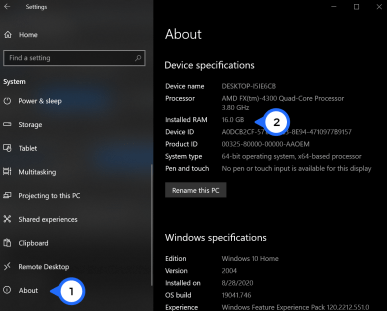
এখন পর্যন্ত, আপনার কম্পিউটারের র্যামের বিশদটি জানার সর্বোত্তম পদ্ধতিটি উইন্ডোজ 10 ব্যবহার করছে কমান্ড প্রম্পট বা শক্তির উৎস । সিস্টেম ইনফরমেশন এবং কন্ট্রোল প্যানেলের মতো অন্যান্য অন্তর্নির্মিত অ্যাপ্লিকেশনগুলি কেবল আকার, প্রকার, বা উভয়ের মতোই আংশিক তথ্য দেখায়। আপনার পিসিতে কীভাবে র্যামের বিস্তৃত বিশদটি দেখুন তা এখানে।
উইন্ডোজ 10 কমান্ড প্রম্পটের মাধ্যমে র্যাম তথ্য দেখুন
- প্রকার সেমিডি কর্টানার অনুসন্ধান বাক্সে ক্লিক করুন কমান্ড প্রম্পট তালিকার মধ্যে প্রযোজ্য.

- কমান্ড প্রম্পটে নিম্নলিখিত কোডটি টাইপ করুন এবং এন্টার টিপুন:
wmic MemoryChip get MemoryType, Name, Capacity, Configuredclockspeed, DeviceLocator, FormFactor, Manufacturer, Serialnumber, Speed
- আরও উন্নত বিশদের জন্য আপনি অন্যান্য উপকরণ যুক্ত করতে পারেন:
ConfiguredVoltage, DataWidth, MaxVoltage, CreationClassName, InterleavePosition
মনে রাখবেন যে কিছু উপস্ব কোনও তথ্য নাও দেখায়।
সমস্ত উপনাম বিকল্প দেখতে, নিম্নলিখিত টাইপ করুন এবং সম্পূর্ণ বিভাগের অধীনে দেখুন:WMIC MemoryChip List /?
উইন্ডোজ 10 পাওয়ারশেলের মাধ্যমে র্যামের তথ্য দেখুন
- উইন্ডোজ 10 স্টার্ট মেনুতে ডান ক্লিক করুন এবং নির্বাচন করুন শক্তির উৎস। আপনার এই কাজের জন্য প্রশাসনিক সুবিধাগুলি ব্যবহার করার দরকার নেই।

- পাওয়ারশেলের মধ্যে নিম্নলিখিত কোডটি টাইপ করুন:
Get-CimInstance -ClassName Win32_PhysicalMemory | Format-Table Capacity, Manufacturer, MemoryType, FormFactor, Name, Configuredclockspeed, Speed, Devicelocator, Serialnumber -AutoSize
- বৈশিষ্ট্যগুলির সম্পূর্ণ তালিকার জন্য (গতি, সিরিয়াল নম্বর, ফর্মফ্যাক্টর, ইত্যাদি) নীচের পৃষ্ঠাটি দেখুন Win32_PhysicalMemory বৈশিষ্ট্য ।

সিপিইউ-জেডের মাধ্যমে উইন্ডোজ 10 মেমরির বিশদটি দেখুন
- সিপিইউ-জেড ডাউনলোড করুন এবং এক্সিকিউটেবল চালানো। আপনার সম্ভবত সম্ভবত প্রয়োজন হবে ক্লাসিক সংস্করণ বিকল্প।

- নেভিগেট করুন স্মৃতি আপনার পিসিতে কতগুলি স্লট রয়েছে তা ইনস্টল করতে মেমরির ধরণ (ডিডিআর, ডিডিআর 2, ডিডিআর 3, ইত্যাদি) এবং র্যামের আকার (জিবি) দেখতে ট্যাব আপনি যদি প্রয়োজন হয় তবে আপনি র্যামের চলমান ফ্রিকোয়েন্সি এবং বিশ্রাম এবং ঘড়ির গতির বিশদ ভাঙ্গনের রিয়েল-টাইম তথ্যও দেখতে পাবেন।

আপনার র্যামের গতি, আকার এবং ম্যাকোজে টাইপ করা
অ্যাপলের মতোই, আপনার হার্ডওয়্যার সম্পর্কে প্রয়োজনীয় বিশদ অনুসন্ধানের প্রক্রিয়াটি অত্যন্ত সহজ। আপনি আপনার র্যাম সম্পর্কে সাধারণ তথ্য দেখতে প্রক্রিয়াটি ব্যবহার করতে পারেন।
আমার গুগল অ্যাকাউন্টে একটি ডিভাইস যুক্ত করা হচ্ছে
- ক্লিক করুন আপেল লোগো এবং নির্বাচন করুন এই ম্যাক সম্পর্কে। আপনার সরল র্যাম তথ্যটি প্রদর্শিত হয় ওভারভিউ ট্যাব

- আপনার যদি আরও গভীরতার প্রতিবেদনের পরে হওয়া উচিত তবে ক্লিক করে একটি সম্পূর্ণ প্রযুক্তিগত ব্রেকডাউন পাওয়া যায় সিস্টেম প্রতিবেদন যা মেমোরি, প্রসেসর, হার্ড ড্রাইভ এবং অন্যান্য উপাদানগুলি সহ উপাদানগুলিকে ট্যাবগুলিতে পৃথক করে।

আপনার ম্যাকের সর্বশেষতম সফ্টওয়্যারটি ব্যবহার করে রিয়েল-টাইম মেমরির ব্যবহার দেখতে, ব্যবহার করুন স্পটলাইট অনুসন্ধান করার জন্যক্রিয়াকলাপ নিরীক্ষক, তারপরে এটি খুলতে সম্পর্কিত লিঙ্কটিতে ক্লিক করুন এবং তারপরে এটি নির্বাচন করুন স্মৃতি ট্যাব
আপনি খোলার মাধ্যমে রিয়েল-টাইম মেমরির তথ্যও অ্যাক্সেস করতে পারেন সন্ধানকারী , ক্লিক করা অ্যাপ্লিকেশন, তারপরে নির্বাচন করুন ইউটিলিটি ফোল্ডার , অনুসরণ করেছে প্রতিctivity মনিটর এবং নির্বাচন স্মৃতি ট্যাব
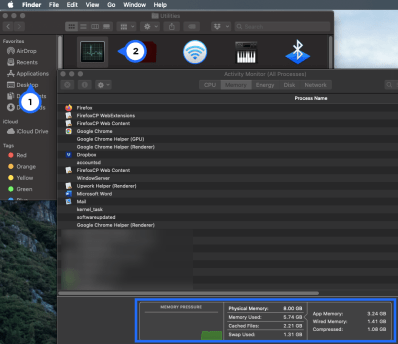
সচরাচর জিজ্ঞাস্য
উইন্ডোজ 10-এ আমি কীভাবে র্যাম প্রস্তুতকারকের চেক করব?
আপনি কমান্ড প্রম্পট, পাওয়ারশেল বা তৃতীয় পক্ষের সরঞ্জাম ব্যবহার করে উইন্ডোজ 10 এ আপনার মেমরির নির্মাতাকে পরীক্ষা করতে পারেন।
ভিতরে কমান্ড প্রম্পট টাইপ ডাব্লুএমই মেমরিচিপ প্রস্তুতকারকের পেতে উক্তি ব্যতীত. ভিতরে শক্তির উৎস টাইপ Get-WmiObject win32_physicalmemory | প্রস্তুতকারক নির্বাচন করুন উক্তি ব্যতীত. তৃতীয় পক্ষের সরঞ্জামগুলির জন্য, একটি অনুসন্ধান করুন বা সিপিইউ-জেড ব্যবহার করুন এবং এ ক্লিক করুন এসপিডি ট্যাব
আমি কীভাবে চেক করব যে আমার ডিডিআর 3 আছে বা ডিডিআর 4 এসডিআরাম আছে?
আপনার ডিডিআর 3 বা ডিডিআর 4 মেমরি রয়েছে কিনা তা সনাক্ত করার সবচেয়ে সহজ পদ্ধতি হ'ল সিপিইউ-জেড ব্যবহার করা। ক্লিক করুন স্মৃতি ট্যাব এবং সাধারণ বিভাগের মধ্যে টাইপ সন্ধান করুন।




















